利用Casio图形计算器探究关于求参数范围的问题(仲元中学霍子伟)
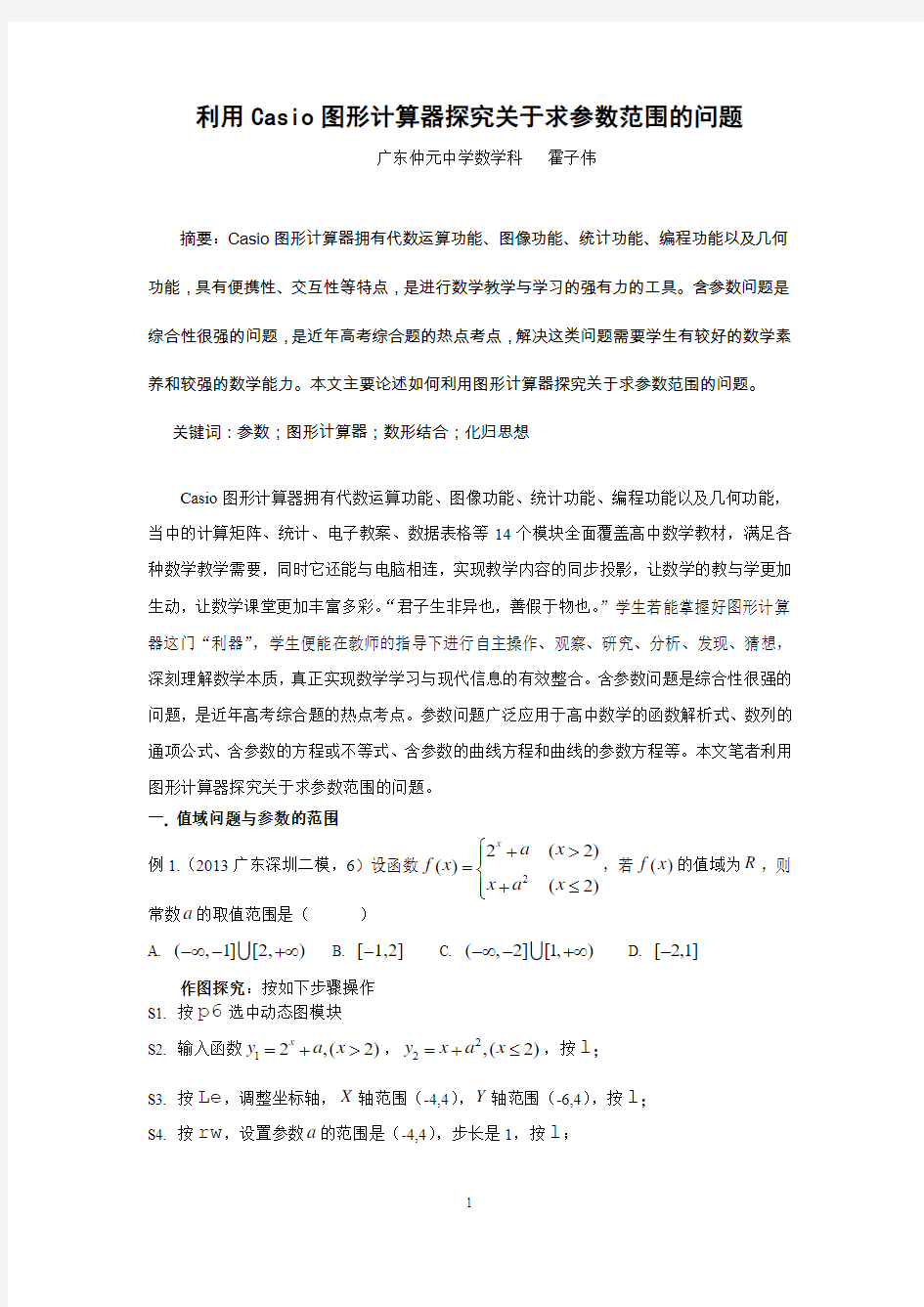
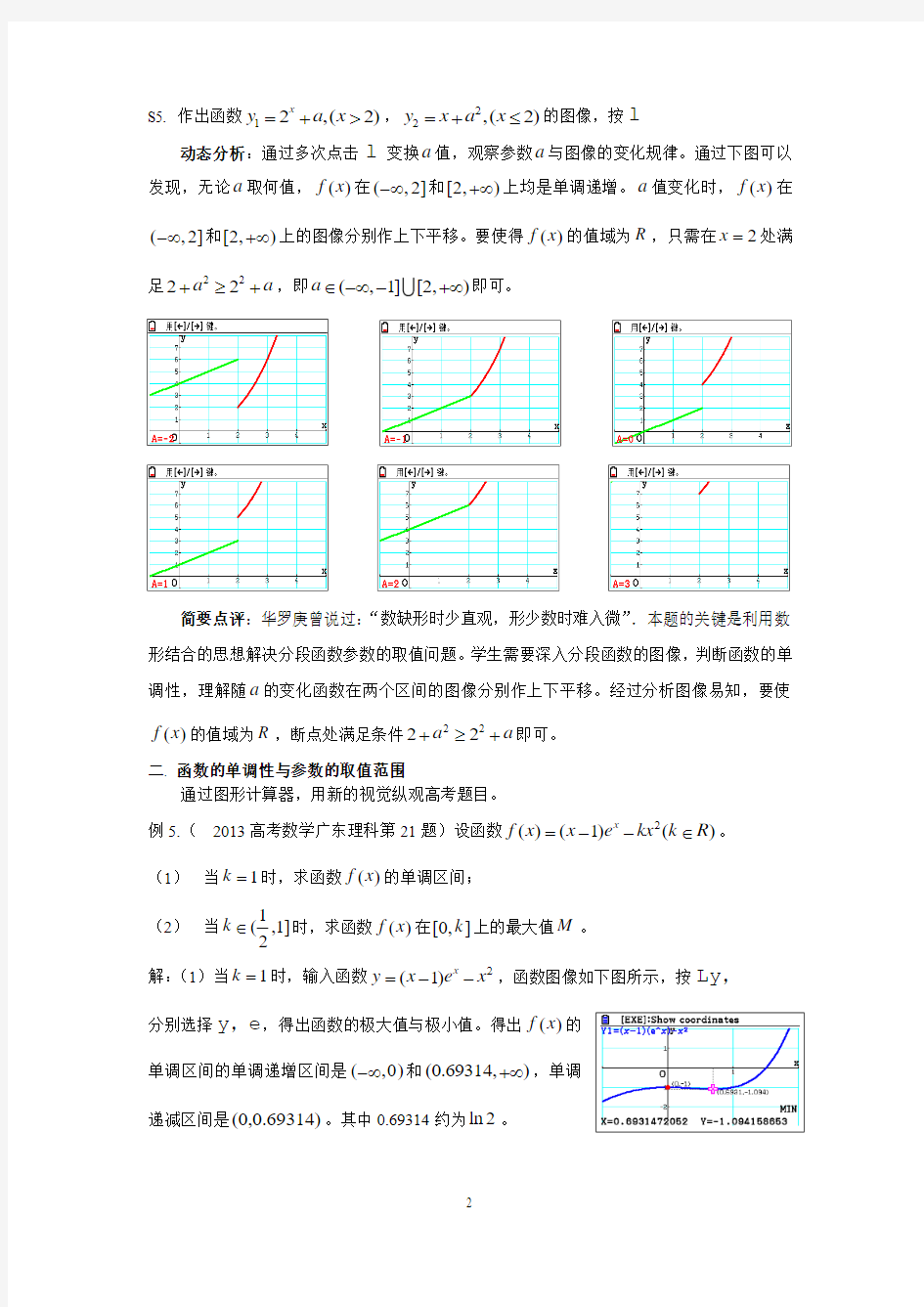
利用Casio 图形计算器探究关于求参数范围的问题
广东仲元中学数学科 霍子伟
摘要:Casio 图形计算器拥有代数运算功能、图像功能、统计功能、编程功能以及几何功能,具有便携性、交互性等特点,是进行数学教学与学习的强有力的工具。含参数问题是综合性很强的问题,是近年高考综合题的热点考点,解决这类问题需要学生有较好的数学素养和较强的数学能力。本文主要论述如何利用图形计算器探究关于求参数范围的问题。 关键词:参数;图形计算器;数形结合;化归思想
Casio 图形计算器拥有代数运算功能、图像功能、统计功能、编程功能以及几何功能,当中的计算矩阵、统计、电子教案、数据表格等14个模块全面覆盖高中数学教材,满足各种数学教学需要,同时它还能与电脑相连,实现教学内容的同步投影,让数学的教与学更加生动,让数学课堂更加丰富多彩。“君子生非异也,善假于物也。”学生若能掌握好图形计算器这门“利器”,学生便能在教师的指导下进行自主操作、观察、研究、分析、发现、猜想,深刻理解数学本质,真正实现数学学习与现代信息的有效整合。含参数问题是综合性很强的问题,是近年高考综合题的热点考点。参数问题广泛应用于高中数学的函数解析式、数列的通项公式、含参数的方程或不等式、含参数的曲线方程和曲线的参数方程等。本文笔者利用图形计算器探究关于求参数范围的问题。
一. 值域问题与参数的范围
例1.(2013广东深圳二模,6)设函数22(2)()(2)
x a x f x x a x ?+>?=?+≤??,若()f x 的值域为R ,则常数a 的取值范围是( )
A. (,1][2,)-∞-+∞
B. [1,2]-
C. (,2][1,)-∞-+∞
D. [2,1]- 作图探究:按如下步骤操作
S1. 按p6选中动态图模块
S2. 输入函数12,(2)x y a x =+>,22,(2)y x a x =+≤,按l ;
S3. 按Le ,调整坐标轴,X 轴范围(-4,4),Y 轴范围(-6,4),按l ;
S4. 按rw ,设置参数a 的范围是(-4,4),步长是1,按l ;
S5. 作出函数12,(2)x y a x =+>,22,(2)y x a x =+≤的图像,按l
动态分析:通过多次点击l 变换a 值,观察参数a 与图像的变化规律。通过下图可以发现,无论a 取何值,()f x 在(,2]-∞和[2,)+∞上均是单调递增。a 值变化时,()f x 在(,2]-∞和[2,)+∞上的图像分别作上下平移。要使得()f x 的值域为R ,只需在2x =处满足22
22a a +≥+,即(,1][2,)a ∈-∞-+∞即可。
简要点评:华罗庚曾说过:“数缺形时少直观,形少数时难入微”.本题的关键是利用数形结合的思想解决分段函数参数的取值问题。学生需要深入分段函数的图像,判断函数的单调性,理解随a 的变化函数在两个区间的图像分别作上下平移。经过分析图像易知,要使()f x 的值域为R ,断点处满足条件2222a a +≥+即可。
二. 函数的单调性与参数的取值范围
通过图形计算器,用新的视觉纵观高考题目。
例5.( 2013高考数学广东理科第21题)设函数2()(1)()x f x x e kx k R =--∈。
(1) 当1k =时,求函数()f x 的单调区间;
(2) 当1(,1]2
k ∈时,求函数()f x 在[0,]k 上的最大值M 。
解:(1)当1k =时,输入函数2(1)x y x e x =--,函数图像如下图所示,按Ly ,
分别选择y ,e ,得出函数的极大值与极小值。得出()f x 的
单调区间的单调递增区间是(,0)-∞和(0.69314,)+∞,单调
递减区间是(0,0.69314)。其中0.69314约为ln 2。
(2)探究一:观察函数21()(1)((,1])2
x f x x e kx k =--∈的图像,定义域设为R 。函数动态图像如下图所示:
动态分析:虽然可以看到函数()f x 在定义域R 上的图像随参数k 值变化的趋势,但由于定义域(,)-∞+∞是开区间,在图像上不能确定闭区间[0,]k 上的最大值。
探究二:观察函数21()(1)((,1])2
x f x x e kx k =--∈的图像,定义域设为[0,]k 。函数动态图像如下图所示:
动态分析:随着参数k 的变化,函数()f x 图像在变动,同此同时函数的定义域也在变动,图像看似毛毛虫在爬动,图像形象具体,但是由于k 的变化既影响函数的单调性,又影响着定义域的范围,所以仍然无法得出函数的最大值M 。
探究三:观察函数21()(1)((,1])2x f x x e kx k =--∈的图像,由于1(,1]2
k ∈,其最大值为1,所以将定义域调节为[0,1]。函数动态图像如下图所示:
动态分析:可观察到在确定区间[0,1]上,函数()f x 呈现一定的下降与上升的趋势,这种趋势引领我们先研究函数()f x 在确定的闭区间[0,1]上的单调性,并以此作为本题的切入点,再通过比较定义域端点k 值与极小值ln 2k 的大小进一步求解,体现从宏观到微观的解题思路。具体证明过程如下:
证明: ()()()
1222x x x x f x e x e kx xe kx x e k '=+--=-=-, 令()0f x '=,得10x =,()2ln 2x k =(0,ln 2][0,1]∈?,
令()()ln 2g k k k =-,则()1110k g k k k -'=-=>,所以()g k 在1,12?? ???
上递增, 所以()ln 21ln 2ln 0g k e ≤-=-<,从而()ln 2k k <,所以()[]ln 20,k k ∈
所以当()()0,ln 2x k ∈时,()0f x '<;当()()ln 2,x k ∈+∞时,()0f x '>;
所以()(){}(){}
3max 0,max 1,1k M f f k k e k ==--- 令()()311k h k k e k =--+,则()()
3k h k k e k '=-, 令()3k k e k ?=-,则()330k
k e e ?'=-<-<
所以()k ?在1,12?? ???上递减,而()()1313022e ??????=-< ????? 所以存在01,12x ??∈ ???使得()00x ?=,且当01,2k x ??∈ ???
时,()0k ?>, 当()0,1k x ∈时,()0k ?<, 所以()k ?在01
,2x ?? ???上单调递增,在()0,1x 上单调递减.
因为17028h ??=> ???
,()10h =, 所以()0h k ≥在1,12?? ???
上恒成立,当且仅当1k =时取得“=”. 综上,函数()f x 在[]0,k 上的最大值()31k M k e k =--.
三.方程问题与参数的取值范围。
例2.(2010全国Ⅰ,15)直线1y =与曲线2
||y x x a =-+有四个交点,则a 的取值范围是_______________.
作图探究:按如下步骤操作
S1. 按p6选中动态图模块
S2. 输入函数23||1y x x =-++,4y a =,按l ;
S3. 按Le ,调整坐标轴,X 轴范围(-4,4),Y 轴范围(-6,4),按l ;
S4. 按rw ,设置参数a 的范围是(-4,4),步长是1,按l ;
S5. 作出函数23||1y x x =-++,4y a =,的图像,按l
动态分析:通过函数与方程的关系可知,原题设等价于方程21||x x a =-+ 有四个不
同解,方程移项将a 置于等号一边可得方程2||1a x x =-++,即等价于直线y a =与曲线2||1y x x =-++有四个交点。通过分析函数解析式以及观察图像易知,函数
2||1y x x =-++是偶函数,图像关于y 轴对称,(0)1f =,max 15()24
f f ==。随着多次
变换a 值,直线y a =上下平移,观察下图可得,要使直线y a =与曲线2||1y x x =-++有四个交点,a 只需满足514
a <<。
简要点评:本题利用等价转化思想将函数的交点问题与方程的根的问题进行互相转化,然后利用函数图像进行求解,求解时要注意转化的等价性。
四.不等式问题与参数的取值范围
例4. (2013广东模拟,13)已知满足约束条件50,0,3,x y x y x -+≥??+≥??≤?
,则2z x y =+的最小值是
_______________.
作图探究:按如下步骤操作
S1. 按p 5选中图形模块;
S2. 输入不等式5y x ≤+,y x ≥-,3x ≤,按l ;
S3. 按Lp ,在Ineq Type 处按q ,设置为Intsect 按l ;
S4. 按Le ,调整坐标轴,X 轴范围(-2,4),Y 轴范围(-4,10),按l 得到约束条件所表示的平面区域;
S5. 按iqqq ,键入数字1,保存文件,按Lp ,在Background 处打开pict01; S6. 按p6,输入函数7122
z y x =-+,变量z 范围为(-4,20),步长为1,按l ; 动态分析:先画出约束条件所表示的平面区域,将目标函数转化为关于x 的函数7122z y x =-+,其中z 视为参数。通过变换参数z 的值,使直线7122
z y x =-+上下平移,从图像可得,该直线过点(3,3)-时,直线的截距最小,从而z 取得最小值 -3 。
简要点评:数形结合是解决简单线性规划问题的基本解题思想,其中将将目标函数转化为关于x 的函数体现了化归的思想。利用图像计算器研究凸显其直观性、动态化等特点。 参考文献
[1] 唐德绪. TI 图形计算器支持下的高中数学探究学习研究[D]. 云南师范大学. 2006.
[2] 邓军民. 利用TI图形计算器探索参数范围的求解问题[J]. 中国数学教育2012(1-2):1-2.
卡西欧计算器用法
卡西欧财务计算器用法 1、开机ON 2、关机SHIFT+AC=OFF 3、设置与记忆(存储)清除 SHIFT+9=CLR Clear?清除吗? SETUP :EXE 清除设置请按EXE Memory :EXE 清除记忆(存储)请按EXE All :EXE 清除所有请按EXE Reset All?重新设置所有吗? [EXE]:Yes 选择“是的”,请按EXE [ESC]:Cancel 选择“取消”,请按ESC Clear Setup?清除设置吗? [EXE]:Yes 选择“是的”,请按EXE [ESC]:Cancel 选择“取消”,请按ESC Clear Memory?清除记忆(存储)吗? [EXE]:Yes 选择“是的”,请按EXE [ESC]:Cancel 选择“取消”,请按ESC Complete!更改工作完成! Press[AC]Key 请按AC 键 4、Replay 是计算器指令状态移动方向键上下左右均可移动,按左箭头指令光标跑到最右边,按右箭头指令光标跑到最左边。 5、Solve 不能按EXE 键执行的,都是按这个键来求解。 6、EXE 四则运算的执行、输入的确认 7、ESC 取消返回上一个界面当计算器没反应时都是按这个键 8、DEL 删除刚刚输入的一个数字 9、AC 清除刚刚输入的一行数字 10、∧乘方例如5乘5次方,输入5∧5即可 11、开x 次方 开方shift+∧= () 23x = 12、开机出现的就是加减乘除四则运算的模式COMP ,中间用其他模式后,如果需要用该模式计算,请直接按COMP 键调用这个模式。 13、计算器的屏幕小,提供的功能多,因此,往往一个键提供两个功能,一个功能直接按,另一个功能要按SHIFT 后再按该键才行。如55的计算,直接输入5,再按∧,再输入5,然后按EXE 即运算出结果。又如324的计算,按SHIFT ,然后按∧, 调出,向左移动方向键使光标到达x 的前面,输入3,右移光标到达根号里面,输入24,再按EXE 即运算出结果。乘几次方的后面如果不再连续做加减乘除运算,后面的反括号可以不加,反之一定要加,否则,55×6,就变成了55×6。
高中数学论 图形计算器 使用卡西欧图形计算器画“快乐柠檬”
辽宁省沈阳市第十五中学2013年高中数学论文图形计算器应用能力测试活动学生使用卡西欧图形计算器画“快乐柠檬” 研究目的: 通过计算函数及其定义域,运用图形计算器作图,绘制图形。进而熟悉计算器功能,进一步学习了解函数构造及定义域、值域的计算。 研究过程: 1、确定奶茶品牌“快乐柠檬”的商标图案,在纸上完成其大致构图。 2、确定所需的函数类型并估算函数解析式与定义域,通过实践微调函数解析式及定义域并确定。 3、进行视窗调整与细节修改。 4、完成图形。 具体步骤: 第一步:进入静态函数图像。 1、按O打开图形计算器。看到如下的界面: 2、通过B!N$这四个方向键,选中“图形”(即下图选中部分)。
按l 进入。 第二步:输入所需函数。 【1】画出快乐柠檬头像: 1)头顶 【颜色:黄,线型:粗】 222,[3,3]9y x =-- z2N9$fs-2,L+-3,3L-l 2)下巴 【颜色:黄,线型:粗】 222,[3,3]9 y x =-+- -z2N9$fs+2,L+-3,3L-l 3)刘海 【颜色:绿色,线型:默认】 210.4,[ 1.5,1.5]9y x =+- z1N9$fs+0.4,L+-1.5,1.5L-l 4)左脸庞 【颜色:蓝色,线型:默认】 220.2 1.8,[ 1.4,0.7]9x y y =+-- erz2N9$fs+0.2f-1.8,L+-1.4,0.7L-l 5)右脸庞 【颜色:蓝色,线型:默认】 []220.2 1.8, 1.4,0.79x y y =--+- -z2N9$fs-0.2f+1.8,L+-1.4,0.7L-l 6)左眼(1) 【颜色:黑色,线型:默认】
卡西欧财务计算器计算模式实例
卡西欧财务计算器计算模式实例 一、CASIO FC100- 200V 入门 1、开机 ON 2、关机 SHIFT +AC =OFF 3、设置与记忆(存储)清除 SHIFT +9 =CLR Clear? 清除吗? SETUP :EXE 清除设置请按EXE Memory :EXE 清除记忆(存储)请按EXE All :EXE 清除所有请按EXE Reset All ? 重新设置所有吗? [EXE]:Yes 选择“是的”,请按EXE [ESC]:Cancel 选择“取消”,请按 ESC Clear Setup ? 清除设置吗? [EXE]:Yes 选择“是的”,请按EXE [ESC]:Cancel 选择“取消”,请按 ESC Clear Memory ? 清除记忆(存储)吗? [EXE]:Yes 选择“是的”,请按EXE [ESC]:Cancel 选择“取消”,请按 ESC Complete ! 更改工作完成! Press[AC] Key 请按AC 键 4、Replay 是计算器指令状态移动方向键 上下左右均可移动,按左箭头指令光标跑到最右边,按右箭头指令光标跑到最左边。 5、Solve 不能按EXE 键执行的,都是按这个键来求解。 6、EXE 四则运算的执行、输入的确认 7、ESC 取消 返回上一个界面 当计算器没反应时都是按这个键 8、DEL 删除刚刚输入的一个数字 9、AC 清除刚刚输入的一行数字 10、∧ 乘方 例如5乘5次方,输入5∧5即可 11、开x 次方 ()x 开方 shift+∧=()x ()() 293 x x = 12、开机出现的就是加减乘除四则运算的模式COMP ,中间用其他模式后,如果需要用该模式计算,请直接按COMP 键调用这个模式。 13、计算器的屏幕小,提供的功能多,因此,往往一个键提供两个功能,一个功能直接按,另一个功能要 按SHIFT 后再按该键才行。如55的计算,直接输入5,再按∧,再输入5,然后按EXE 即运算出结果。又如324的计算,按SHIFT ,然后按∧,调出()x ,向左移
casio计算器的用法fx-350es
在MathIO里面只能默认显示分数没法修改默认显示小数 只有一种办法是改成LineIO模式操作是Shift ==> Mode (Setup) ==> 2(LineIO) 此时你会发现屏幕右下角有一个“0” 而且上方的“Math”没有了不过此状态下输入的表达式也只能是线形的了 还原:万能还原方法:Shift ==> 9 ==> 1 (Setup) ==> “=”(Yes) 仅还原线形输入:Shift ==> Mode ==> 1 我一般做数学题用MathIO 做物理或化学题用LineIO 有关本说明书 以下显示出第二功能键的不同颜色的文字标记。 以下显示出本说明书中如何表示第二功能操作的范列。
以下显示出本说明书如何示范按键操作以便选定萤幕上选单项目的范例。 本说明书和另外的附录中的显示和说明(例如:按键图样),仅供说明使用,和它们实际所代表的项目可能会有些许的不同。 本说明书的内容可能会有所更动,不再另行通知。 在任何情况下,卡西欧计算机株式会社不因任何人在购买本产品及所属项目,所引起的特殊、附带的,或结果性的损害,而有连带责任或任何牵连。除此之外,卡西欧计算机株式会社对于因任何一方由于使用本产品及其所属项目而引起的任何求偿不负有任何赔偿责任。 使用另外的附录 使用说明书中的范例数字(如「[#021]」),参照到「附录」中相对应的范例号码。 依附录中的图样,指定角度的单位:
安全注意事项 使用计算器之前,请确定先阅读以下安全注意事项。保留本说明书在手边,以供稍后使用。 若忽略含有本符号的资讯,可能会造成个人的伤害或是零件的损害。 电池 1 移除计算器的电池以后,请放置于安全储存场所,避免被孩童找到,而意外吞食。 2 避免电池被小孩拿到。假如不幸意外吞食了,立刻去看内科医师。 3 请勿将电池充电、尝试拆开电池或让电池短路。请勿让电池直接受热或将电池焚毁。 4 不当使用电池可能会使电池漏电并损及附近物品,而且也可能会引起火灾及个人伤害。 (1)当电池装入计算器时,请确定电池的正极+和负极-方向都正确相连。 (2)若您有一段长时间不会使用到计算器请取出电池(fx-82es/fx-83es/fx-350es)。 (3)使用说明书内所指定的电池种类。 计算器的废物处理 千万不可将计算器焚毁。燃烧过程中计算器某些元件可能会突然激射,造成火灾或个人伤害。 使用注意事项 1 第一次使用计算器时,请确定按下on键。 2 即使计算器的操作一切正常,仍需至少每三年(lr44(gpa76))、二年(r03(um-4))或一年(lr 03(am4))更换一次电池。 过期的电池可能会泄漏,造成计算器损坏或功能不正常。千万不要将过期的电池放在计算器内。 3 随计算器所附的电池,在储存和运送过程中可能会损失轻微的电力。由于这个原因,它可能需要比一般正常电池寿命稍早些更换。 4 不充足的电力可能会使记意器内容损坏或永远消失。对于重要的数据应始终保有画面的记录。
卡西欧计算器用法
第1讲货币时间价值原理与卡西欧财务计算器用法 CASIOFC100-200V 入门 1、开机ON 2、关机SHIFT+AC=OFF 3、设置与记忆(存储)清除 SHIFT+9=CLR Clear?清除吗? SETUP :EXE 清除设置请按EXE Memory :EXE 清除记忆(存储)请按EXE All :EXE 清除所有请按EXE Reset All?重新设置所有吗? [EXE]:Yes 选择“是的”,请按EXE [ESC]:Cancel 选择“取消”,请按ESC Clear Setup?清除设置吗? [EXE]:Yes 选择“是的”,请按EXE [ESC]:Cancel 选择“取消”,请按ESC Clear Memory?清除记忆(存储)吗? [EXE]:Yes 选择“是的”,请按EXE [ESC]:Cancel 选择“取消”,请按ESC Complete!更改工作完成! Press[AC]Key 请按AC 键 4、Replay 是计算器指令状态移动方向键上下左右均可移动,按左箭头指令光标跑到最右边,按右箭头指令光标跑到最左边。 5、Solve 不能按EXE 键执行的,都是按这个键来求解。 6、EXE 四则运算的执行、输入的确认 7、ESC 取消返回上一个界面当计算器没反应时都是按这个键 8、DEL 删除刚刚输入的一个数字 9、AC 清除刚刚输入的一行数字 10、∧乘方例如5乘5次方,输入5∧5即可 11、开x 次方 开方shift+∧= () 23x = 12、开机出现的就是加减乘除四则运算的模式COMP ,中间用其他模式后,如果需要用该模式计算,请直接按COMP 键调用这个模式。 13、计算器的屏幕小,提供的功能多,因此,往往一个键提供两个功能,一个功能直接按,另一个功能要按SHIFT 后再按该键才行。如55的计算,直接输入5,再按∧,再输入5,然后按EXE 即运算出结果。又如324的计算,按SHIFT ,然后按∧, 调出,向左移动方向键使光标到达x 的前面,输入3,右移光标到达根号里面,输入24,再按
卡西欧计算器fcnx使用介绍
卡西欧计算器f x-991C N X科学函数计算器 卡西欧fx-991CN X是卡西欧第三代新型函数计算器,具备计算、统计、表格、方程/函数、不等式、比例、复数、基数、矩阵、向量10种计算模式。其中函数计算又包括了三角函数、指数函数、对数函数、以基数e的自然对数、使用高斯方法执行的函数等功能。 1.三角函数 三角函数是数学中常见的一类关于角度的函数,常用于研究三角和圆等几何形状的性质。卡西欧fx-991CN X具备优秀的正弦函数sin、余弦函数cos和正切函数tan计算能力,可以快速计算复杂的三角函数。 例:当要计算sin 30o时,按下sin+30+)=,得出结果1 2 。但需要注意的是,“)”右括号 并不能少,否则会影响计算结果。 2.指数函数 指数函数是以指数为自变量,底数为大于0且不等于1常量的函数,它是初等函数中的一种。需要注意的是,在使用卡西欧fx-991CN X计算指数函数前,需要注意设置计算器的输入/输出显示模式。 例:将e5×2转换成三位有效位数,则需要按SHIFT+菜单+3(显示格式)+2(科学Sci)+3,选择输入输出方式,然后按下SHIFT+In+(e’)+5?×2=,最后得出结果2.97×102。 3.对数函数 对数函数是以幂为自变量,指数为因变量,底数为常量的函数,其主要形式为y=logax。在使用fx-991CN X计算器计算对数时,需要注意设定a值,否则计算器会使用基数的缺省设定值10。 例:计算log216时,按下SHIFT+(-)+(log)+2+SHIFT+)+,+16+),然后=确认,得出结果4。 4.乘方、乘方根计算
求n个相同因数乘积的运算,叫做乘方;而乘方根则为乘方的逆运算,数a 的n(n 为自然数)次方根指的是n方幂等于a的数。 例:当计算1.2×10的三次方,按1.2×10x'3,然后=确认,得出结果1200。若要计算32的5次开方,按SHIFT+x'+???32,然后=确认,得出结果2。 5.使用高斯方法执行数字积分的函数 高斯积分也被称为概率积分,是高斯函数的积分部分,被广泛应用在社会科学、自然科学以及工程学等领域。使用高斯积分计算时,需要注意设定tol的值,否则公差将为以1×10-5进行计算。 例:如果要计算?e 1 ) (n x I时,使用???ο+In+“ALPHA”+)+(x)+?+1?+“ALPHA”+x10x+ (e),然后=确认,得出结果1. 6.计算指定范围f(x) 当需要计算某一函数的多项式时,可以使用指定范围f(x)计算功能。 例:当需要计算∑ =+ 5 1 x 1) x (时,使用SHIFT+x+∑? ?+“ALPHA”+)+(X)+1+?+1+?5,然后 可以得出20。 除了函数计算以外,卡西欧fx-991CN X直角坐标与极坐标函数的转换,nPr、nCr函数,Rnd函数等计算。
卡西欧计算器f精编cn使用介绍
卡西欧计算器f x精编 C N X使用介绍 Company number【1089WT-1898YT-1W8CB-9UUT-92108】
卡西欧计算器f x-991C N X科学函数计算器卡西欧fx-991CN X是卡西欧第三代新型函数计算器,具备计算、统计、表格、方程/函数、不等式、比例、复数、基数、矩阵、向量10种计算模式。其中函数计算又包括了三角函数、指数函数、对数函数、以基数e的自然对数、使用高斯方法执行的函数等功能。 1.三角函数 三角函数是数学中常见的一类关于角度的函数,常用于研究三角和圆等几何形状的性质。卡西欧fx-991CN X具备优秀的正弦函数sin、余弦函数cos和正切函数tan计算能力,可以快速计算复杂的三角函数。 例:当要计算sin 30o时,按下sin+30+)=,得出结果1 2 。但需要注意的是, “)”右括号并不能少,否则会影响计算结果。 2.指数函数 指数函数是以指数为自变量,底数为大于0且不等于1常量的函数,它是初等函数中的一种。需要注意的是,在使用卡西欧fx-991CN X计算指数函数前,需要注意设置计算器的输入/输出显示模式。 例:将e5×2转换成三位有效位数,则需要按SHIFT+菜单+3(显示格式)+2(科学Sci)+3,选择输入输出方式,然后按下SHIFT+In+(e’)+5?×2=,最后得出结果×102。 3.对数函数 对数函数是以幂为自变量,指数为因变量,底数为常量的函数,其主要形式为y=logax。在使用fx-991CN X计算器计算对数时,需要注意设定a值,否则计算器会使用基数的缺省设定值10。 例:计算log 2 16时,按下SHIFT+(-)+(log)+2+SHIFT+)+,+16+),然后=确认,得出结果4。 4.乘方、乘方根计算
卡西欧计算器编程指导
卡西欧计算器编程指导 在计算能力飞速发展的今天,各种计算工具应运而生代替了以往我们大量、繁琐的分析计算工作,简化了计算步骤节省了计算时间。在种类繁多的计算工具中适合测量工作的计算器也大有所在。比如有一款SHAPPC-E500计算器,它相当于是基于BASIC语言的微型电脑,功能也相当齐全能编写较复杂的程序、内存也相当大有32KB、64 KB、128 KB、256 KB、几种型号,同时具有输入输出通讯设备。但价格不菲,现在市场价格大约为2000元到3000元,个人经济承受能力有限。通过几年的实际测量工作我个人为认为真正适合测量人员较为专业的计算器应首推基于科学计算器具有简单程序语言的casio4x00计算器。它有很多优点:一、使用简单,最大的一个优点就是只要具有初中水平会运用数学公式对函数有一般的了解的人,能基本理解casio4x00的内装函数即可进行简单的编程。非常适合测量初学者和数学程序爱好者学习,也适合专业的测量人员的使用和能力提高。不像其它的专业一定要具有较高的专业技术水平才能进行电脑编程。二、成本低廉,价格在400元左右。三、携带方便,体积很小可随时放在口袋里随拿随用。casio系列较好的编程型号有casio4500(以下简称4500)、casio4800(以下简称4800),(好象近来还推出了一款casio4850)前者较内存小,只有1103个字节,能应付一些较为简单的公式计算和科学计算,但由于内存有限,对一些较复杂或子程序过多的程序就力不从心了,不能出色的完成测量任务。4800就比4500有较大的改进,4800内存达到的4500个字节,而且显示屏是4500的几倍大,能更准确的显示数据,内装函数字符一目了然。且具有简单的人机对话功能,出现了菜单子菜单。4800还在4500增加了啊佛加德罗
卡西欧计算器fCN使用介绍
卡西欧计算器f x-991C N X科学函数计算器卡西欧fx-991CN X是卡西欧第三代新型函数计算器,具备计算、统计、表格、方程/函数、不等式、比例、复数、基数、矩阵、向量10种计算模式。其中函数计算又包括了三角函数、指数函数、对数函数、以基数e的自然对数、使用高斯方法执行的函数等功能。 1.三角函数 三角函数是数学中常见的一类关于角度的函数,常用于研究三角和圆等几何形状的性质。卡西欧fx-991CN X具备优秀的正弦函数sin、余弦函数cos和正切函数tan计算能力,可以快速计算复杂的三角函数。 例:当要计算sin 30o时,按下sin+30+)=,得出结果1 2 。但需要注意的是,“)” 右括号并不能少,否则会影响计算结果。 2.指数函数 指数函数是以指数为自变量,底数为大于0且不等于1常量的函数,它是初等函数中的一种。需要注意的是,在使用卡西欧fx-991CN X计算指数函数前,需要注意设置计算器的输入/输出显示模式。 例:将e5×2转换成三位有效位数,则需要按SHIFT+菜单+3(显示格式)+2(科学Sci)+3,选择输入输出方式,然后按下SHIFT+In+(e’)+5×2=,最后得出结果×102。 3.对数函数 对数函数是以幂为自变量,指数为因变量,底数为常量的函数,其主要形式为y=logax。在使用fx-991CN X计算器计算对数时,需要注意设定a值,否则计算器会使用基数的缺省设定值10。 例:计算log 2 16时,按下SHIFT+(-)+(log)+2+SHIFT+)+,+16+),然后=确认,得出结果4。 4.乘方、乘方根计算 求n个相同因数乘积的运算,叫做乘方;而乘方根则为乘方的逆运算,数a 的n(n为自然数)次方根指的是n方幂等于a的数。
科学计算器的使用方法
一、计算器使用的状态 对于两类计算器来说,使用的是数值计算,所采用的状态是十进制状态: 1、学生计算器(KDT科灵通科学计算器):按模式键 第一次屏幕显示 第二次屏幕显示 按2次,再按1,则进入十进制计算状态,这时在屏幕上会出现D的标志。 2、普通计算器(价格10元以内):按键 直接按键,依次在屏幕上会分别显示:DEG、RAD、GRAD,表示十进制、弧度、百分率。要选择DEG,即在屏幕上看到DEG的标志。 二、角度的输入与计算 两种计算器都可以进行角度的运算以及转换: 1、学生计算器(KDT (1 例如输入129°59′26″,操作如下: 输入1295926
这时屏幕的第二行显示:129°59°26°,说明已经将角度输入 (2)角度经过三角函数的计算之后,显示的角度是十进制,即129°59′26″屏幕上显示129.353336,这时需要将十进制的角度转换回六十进制。 按129.353336→129°59°26°。 2 (1)角度的输入:输入角度要以六十进制输入,度和分秒以小数点隔开, 可将六十进制的角度值转换成十进制,用于角度计算或三角函数计算。 具体操作如下:输入129.5926 这时屏幕上显示结果129.9905556,可以进行角度的加减或三角函数计算。 (2)计算结果显示:当角度计算完毕后,需要显示角度的结果,即六十进制的角度结果, 按 具体操作如下:129.9905556→按 这时屏幕上显示计算结果129.592600,可以将成果记录下来。 三、测量误差的精度评定(统计计算) 两种计算器都可以进行标准偏差统计计算: 1、学生计算器(KDT科灵通科学计算器):在标准偏差统计模式下 (1)进入标准偏差统计计算模式:按 显示 ) 其中n x x2m,即中误差。
卡西欧fx系列电子计算器全型号使用说明书
是一个FX-82ES计算机,按下MODE键会显示出三个功能。同时按下SHIFT-7-ON键(此功能用于出厂测试计算器,嘿嘿),并连按多次SHIFT后,会出现如(图二)所显示的内容。其中P3便代表FX-82ES的模式,现在我们就要将其修改为FX-991ES的模式。 图(二)
图(三) 关闭计算器,拆开计算器,可以看到如(图三)的电路板。找到P4引脚,可以看到当中有条裂缝,用指甲将上面的(尤其是裂缝中的)氧化层刮去,随后用软性铅笔(如2B)在裂缝上涂满,确保裂缝中有足够的碳粉可以导通P4引脚后。打开计算器,按下MODE,可以看到如图(四)的画面,变成8种模式功能,原来只有3种)这说明你的计算器改装成功了。
图(四) 同时按下SHIFT-7-ON键,并连按多次SHIFT后,可以看到如(图五)的画面,P?说明你的计算器连接了两个P引脚,变得十分怪胎了,不过这并不影响使用。 其实,P引脚是用来设置计算机型号的。卡西欧公司从成本上考虑,将一些计算器使用相同的电路板,只是通过P来设置型号。可以看到FX-82ES计算器的P3引脚是连通的,而其它的引脚都有一条裂缝。如果你有兴趣,可以尝试连通其它的,会出现不同的功能,不过连接P4后的功能是最多的,与FX-991ES的功能完全一样。(如果错了,橡皮擦擦了就好了) 改装后的计算器有部分按键与原计算器不同,这里提供了对照表(图六)
希望注意。 附: 1.卡西欧FX-991ES说明书下载地址:https://www.360docs.net/doc/f914498339.html,/CALC/DOWNL OA D/CN/MA NUA L/ 2.卡西欧FX-82ES大家可以去本地的文具批发市场和是小一些的商场,和是网络商店,你可以去里面逛逛,一般批发价为48元,零售价为55元左右(如果是大商场80多)。而FX-991ES的价格为120-160元之间(如果是大商场300多) 3.考研规定FX-911ES计算机是肯定能用的,FX-82ES是更不用说了。所以改装的FX-82ES考研不管能不能用,自己用都是最不错的选择。 ------------------------------- 计算机准确度测试 F ORSENICS E VALUATION A LGORITHM是一个简单测试科学计算机的计算准确度的方法。说穿了其实很简单,那就是利用科学计算机计算下面的数式。 SIN-1 COS-1 T A N-1 T A N COS SIN 9 (使用D EGREE 度数模式) 这个数式的正确数值是9,但是因为各计算机的内部设计不同,准确度也有分别,所以会导致出现不同的结果。计算的结果愈接近9,表示计算机的计算愈准确。 计算机计出答案差别内部小数位数 C A SIO FX-3600PV/3900PV9.0001252461.252458×10-411 C A SIO FX-3800P9.0000157181.57179×10-511 C A SIO FX-50F/4500PA9.0000156851.568547×10-512
卡西欧计算器fCN使用介绍
卡西欧计算器fx X 科学函数计算器卡西欧fx-991CN X 是卡西欧第三代新型函数计算器,具备计算、统计、表格、方程/函数、不等式、比例、复数、基数、矩阵、向量10种计算模式。其中函数计算又包括了三角函数、指数函数、对数函数、以基数e的自然对数、使用高斯方法执行的函数等功能。 1. 三角函数 三角函数是数学中常见的一类关于角度的函数,常用于研究三角和圆等几何形状的性质。卡西 欧fx-991CN X具备优秀的正弦函数sin、余弦函数cos和正切函数tan计算能力,可以快速计算复杂的 三角函数。 1 例:当要计算sin 30o时,按下sin+30+)=,得出结果/。但需要注意的是,“)”右括号并 不能少,否则会影响计算结果。 2. 指数函数 指数函数是以指数为自变量,底数为大于0且不等于1常量的函数,它是初等函数中的一种。 需要注意的是,在使用卡西欧fx-991CN X计算指数函数前,需要注意设置计算器的输入/输出显 例:将e5X2转换成三位有效位数,则需要按SHIFT+菜单+3 (显示格式)+2 (科学Sci) +3,选择输入输出方式,然后按下SHIFT+In+ (e ' ) +5? X2=,最后得出结果2.97 X102。 3. 对数函数 对数函数是以幕为自变量,指数为因变量,底数为常量的函数,其主要形式为y=logax。在 使用fx-991CN X 计算器计算对数时,需要注意设定a值,否则计算器会使用基数的缺省设定值 10。 例:计算log 216 时,按下SHIFT+ (-) + (log ) +2+SHIFT+ ) +,+16+ ),然后=确认,得出 结果4。 4. 乘方、乘方根计算 求n个相同因数乘积的运算,叫做乘方;而乘方根则为乘方的逆运算,数a的n (n为自然 数)次方根指的是n方幕等于a的数。 例:当计算1.2 X10的三次方,按1.2 X10x 73,然后=确认,得出结果1200。若要计算32的5 次开方,按SHIFT+x 7 + ? ? ?32,然后=确认,得出结果2。 5. 使用高斯方法执行数字积分的函数 高斯积分也被称为概率积分,是高斯函数的积分部分,被广泛应用在社会科学、自然科学以及
casio f ES计算器使用方法
Casio fx-82ES 计算器使用方法 开机 on 关机 shift AC 一、普通统计方式 mode 1 (可以计算普通四则运算等) 二、单变量:(可以计算平均数、标准差、方差) 1、清除内容:shift 9( CLR) 2( memory) =( Yes) 2、统计 mode 2(STAT) 1(1-VAR ) 3、输入数据 :X1 = X2 = … Xn = 4、AC Shift 1(stat) 5(var) 2(X ) = X 5、AC Shift 1(stat) 4(sum) 1(2X ∑) = 2X ∑ 6、AC Shift 1(stat) 4(sum) 2(X ∑) = X ∑ 7、 AC Shift 1(stat) 5(var) 1(n X σ) = n X σ (标准差) X 2 = n X σ2(方差)
三、双变量:(可以计算积差相关系数r ) 1、清除内容:shift 9( CLR) 2( memory) =( Yes) 2、统计 mode 2(STAT) 2(A+BX ) 3、输入数据 (可以用方向键移动光标位置输入X 和Y 两组变量): X1 = Y1 = X2 = Y2 = … … Xn = Yn = 4、AC Shift 1(stat) 4(sum) → 2X ∑ 、X ∑ 、2Y ∑、Y ∑ 5、AC Shift 1(stat) 5(var) →n X 、 n X σ(标准差)、 Y 、n Y σ(标准差) 6、AC Shift 1(stat) 6(minmax) → min(X Y) max (X Y) 7、AC Shift 1(stat) 7(Reg) → Y=A+BX 中的A 、B 、r (相关系数)
科学计算器使用
第一章科学计算器使用第一节计算器下载与安装及标准型的界面打开简介 科学计算器在华军软件园>教育教学>理科工具>科学计算器 多功能版可下载安装。 科学计算器在计算机中本身就带有该软件【在电脑屏幕的开始按钮按一下出现下拉菜单程序在下拉附件下拉计算器】也可在计算机直接使用后面好详细介绍. 科学计算器 普通计算器只能进行(+)、减(-)、乘(×)、除(÷)、根号开方(√)等一些简单计算,这些当然可以满足日常使用,但是对于其他一些高级或是学术性的数学则无能为力,所以有的人就开发了科学计算器,可以进行圆周率(π)、倒数(1/x)正弦(Sin)余弦(COS)多级幂指数或科学计算器开n次方根等复杂计算,利用电脑的强大计算能力,可以
轻松得到答案,还省去了买计算器的花 该步骤可在下图表中搜索。 计算机中有一个小软件——计算器,除了最基本的加减乘数运算之外,它还可以进行乘方、指数、三角函数、统计甚至程序员运算等等方面的运算,还可以对程序进行异或,逻辑判断与移位操作。下面具体介绍一种类型的计算器使用方法——标准型。 1.11课堂练习打开计算器的标准型科学型界面 第二节功能区域划分 1标准型计算器:区域划分 图1 标题栏:即所使用程序的名称。
菜单栏: 查看:根据不同用户需求变换计算器类型。 编辑:可以对用户粘贴板内容进行复制剪切,并能查看用户所做过的历史操作。 帮助:提供计算器的信息以及基本的计算器使用说明。 显示区:显示用户输入的数据以及最终运算结果 记忆存储区: MC:清除用户之前存储在计算器内的数据。 MR:读取用户存储的数据并显示到显示区。 MS:存储用户输入的数据。 M+:将存储的数据与用户现在输入的数据之和替换存储到计算器。 M-:将存储的数据减去用户现在输入的数据所得结果替换存储到计算器 清除区: ←:删除用户输入数据的最后一位。
附录:货币时间价值的基本计算卡西欧FC100V计算器的使用
附录:理财练习CASIO FC200V计算器用法示例 终值计算 例1:计算100元本金,投资5年,年利率为12%的终值。 (1)键ON开机 (2)键CMPD(复利年金等计算模式) (3)按REPLAY键上下选择n,输入5 ,按压EXE确认 (4)选择I%,输入12%,按压EXE确认 (5)选择PV,输入-100,按压EXE确认 [注意:负号要按(-)键] (6)选择P/Y,输入1,按压EXE确认 (7)选择C/Y,输入1,按压EXE确认 (8)选择FV,按压SOLVE求解,得176.2342。 现值计算 例2:你想在8 年后获得本利和8000美元,假设投资报酬率为10%,每年复利一次,问你现在应该投入多少? (1)键ON开机 (2)键CMPD(复利年金等计算模式) (3)按REPLAY键上下选择n,输入8 ,按压EXE确认 (4)选择I%,输入10%,按压EXE确认 (5)选择FV,输入8000,按压EXE确认 [注意:负号要按(-)键] (6)选择P/Y,输入1,按压EXE确认 (7)选择C/Y,输入1,按压EXE确认 (8)选择PV,按压SOLVE求解,得-3732.0590。 年金终值的计算 例3:在每年年末存入1000元,年利率为8%,经过15年后终值是多少? (1)键ON开机 (2)键CMPD(复利年金等计算模式) (3)按REPLAY键上下选择n,输入15 ,按压EXE确认 (4)选择I%,输入8%,按压EXE确认 (5)选择PMT,输入-1000,按压EXE确认 [注意:负号要按(-)键] (6)选择P/Y,输入1,按压EXE确认 (7)选择C/Y,输入1,按压EXE确认 (8)选择FV,按压SOLVE求解,得27152.1139。 年金现值的计算 例4:计算年金为500元,年利率为9%, 12年的现值是多少? (1)键ON开机 (2)键CMPD(复利年金等计算模式) (3)按REPLAY键上下选择n,输入12 ,按压EXE确认 (4)选择I%,输入9%,按压EXE确认 (5)选择PMT,输入-500,按压EXE确认 [注意:负号要按(-)键] (6)选择P/Y,输入1,按压EXE确认 (7)选择C/Y,输入1,按压EXE确认 (8)选择PV,按压SOLVE求解,得3580.3626。 计算年百分率(APR) 例5:本金为6000元,4年期(48个月)贷款,每月支付额为188美元,请计算年百分率(年利率)。
CASIO5800计算器测量计算程序
CASIO 5800计算器测量计算程序 来自: ritsing(祥瑞之士) 2009-08-17 14:51:21 简要介绍: 1. 新版程序把线元法和交点法已经集成在一个模块中了,用户只需修改JD程序和ZA程序中的数据部分即可,其余不需作任何的改动。 2. 因为每条路高程计算不尽相同,且比较复杂,现在可利用PC机EXCEL计算好打印成表格带到工地上使用,所以本版程序未对线路高程序进行专门的编程计算,而是利用统计计算模式中来输入桩号(第一列X)及左、右高程(第二、三列Y,Freq),这种输入数据的方式最为直观,易发现错误,也易修改,输入完毕后运行S程序对数据按桩号进行排序,在程序中通过调用GG 程序来进行内插计算,SG=-1得左标高,SG=1得右标高(若SG输入0,则可进行一般的线性内插计算)。 3. 在JD程序和XY程序中,先将一个计算单元的数据置入矩阵F中(1行8列或1行9列),这样程序可读性极好。 4.相比原CASIO4850程序操作习惯,作了一点小小的改动,测站坐标存在Z[10],N中,X 坐标原存在M中容易被误操作修改,而设计标高存在M中,这样易于修改,因为CASIO5800没有IN,OUT功能,很不方便。 4. 程序利用Z[2]变量值来判断是采用交点法还是线元法模型计算,Z[2]=0为线元法,否则为交点法。 一、PQX程序:计算中边桩坐标及近似的桩号反算,在运行模式直接调用。 ①Z[10]→S:”XO”?S:S→Z[10]:”YO”?N:Prog “AU” ②L bl 2:?L:Prog “Z”:Prog “E”:1n→O:90→S ③Lbl 4:”JJ”?S:”YC”?O:SO=0 =>Goto 2‘原来lbl 后没有标号4的。 ④O=-1 =>Goto 6 ⑤“X,Y”:R+OCos(Z+S)→X▲U+OSin(Z+S)→Y▲Prog “D”:Goto 4 ⑥Lbl 6:Z[7]→X:Z[8]→Y:”XF”?X:”YF”?Y:XY=0 =>Goto 4 ⑦ X→Z[7]:Y→Z[8]:Pol(X-R,Y-U+1p):Z+S-J→J:”YC,DL,L”:ICos(J)→O▲ISin(J)→I▲L+I▲Goto 6二、P程序:在程序中提供一个自由运算的模式。 ①Lbl 1:”TMP”?I:If I≠0:Then “RST”:I▲Goto 1:IfEnd 二、LYC程序:进行桩号反算及边坡放样,在运行模式直接调用。 ①Prog “AU” ②Lbl 1:Z[7]→X: Z[8]→Y: Z[6]→S: ”XF”?X :X→Z[7]:”YF”?Y:Y→Z[8]: ”ZF”?S: S→Z[6] ③Lbl 2:Prog “Z”:Y=U =>Y+1p→Y ④Pol(X-R,Y-U):J-Z→J:Isin(J)→O:Icos(J)→I ⑤If Abs(I)≤0.1:Then Prog “E”:”L,YC”:L+I→L▲O▲Goto 3:IfEnd ⑥If Z[9]≠0:Then Pol(Z[9]-SO,I):πJZ[9]÷180→I:IfEnd ⑦”DL”:I▲L+I→L:Goto 2 ⑧Lbl 3: Z[6]→S:If S=0:Then Goto 1:IfEnd ⑧M→Z ⑨Lbl 4:”SG”?Z:Z→M:If Abs(Z)=1: Then Prog “GG”:Y→Z:If X=1:Then
卡西欧图形计算器fx-CG10——统计功能详解
卡西欧图形计算器fx-CG10——统计功能详解 大数据热潮的掀起,让人们重新认识到统计学的独特魅力。统计专业化、可视化也成为了统计人员的必备素养。卡西欧fx-CG10图形计算器拥有的专业统计功能,支持计算基本图形、正态曲线、矩形框图等单变量统计,支持一~四次回归、对数指数回归、逻辑回归等双变量统计。还能够进行Z、t、X2GOF等测试以及使用正态分布、泊松分布和其他分布形状。其专业性能和友好的操作界面得到了众多专业人士的赞赏。 1.进行统计计算前的参数设置 在开始统计前,你可以在图形菜单中为指定图形的绘制或非绘制状态,图形类型以及一般性的图形设置。 (1)图形状态 按下F1(绘图)+F4(选择),显示图形开/关屏幕;然后选择要更改的图形,按下相关键更改状态;完成后按EXIT返回图形菜单。 (2)图形类型 卡西欧fx-CG10图形计算器提供了散点图、折线图、NP图、饼状图、直方图、Med框图、条形图、正态图、一次~四次回归图、对数、指数、逻辑、XList等图形。 (3)一般性图形设置 进入图形设置菜单,可以图形类型(Graph Type)、列表(XList、YList)、频率(Frequency)、
标记类型(Mark Type)、颜色连接、图形颜色等进行设置。 2.计算与绘制单变量数据 单变量数据是只带有单个变量的数据,单变量统计包括分布计算与求和计算。而下列图形可用于单变量统计。 (1)正态概率图 该图将数据累积比与正态分布累积比进行对比。XList指定输入数据的列表,Make Type用于绘制标记。完成编辑后可按下AC或者EXIT返回列表编辑器。 (2)饼状图 图形数据项目的最大数量为20,图形标记为A、B、C等分别对应数据列表的行1、2、3等。 (3)直方图
学生用fx-991MS卡西欧计算器使用说明书
取下和装上计算器保护壳 ?在开始之前 (1) 如图所示握住保护壳并将机体从保护壳抽出。 ?结束后 (2) 如图所示握住保护壳并将机体从保护壳抽出。 ?机体上键盘的一端必须先推入保护壳。切勿将显示屏的一端先推入保护壳。 使用注意事项 ?在首次使用本计算器前务请按 5 键。 ?即使操作正常﹐MODEx。115MS/MODEx。570MS/MODEx。991MS 型计算器也必须至少每 3 年更换一次电池。而MODEx。95MS/MODEx。100MS型计算器则须每 2 年更换一次电池。 电量耗尽的电池会泄漏液体﹐使计算器造成损坏及出现故障。因此切勿将电量耗尽的电池留放在计算器内。 ?本机所附带的电池在出厂后的搬运﹑保管过程中会有轻微的电源消耗。因此﹐其寿命可能会比正常的电池寿命要短。 ?如果电池的电力过低﹐记忆器的内容将会发生错误或完全消失。因此﹐对于所有重要的数据﹐请务必另作记录。 ?避免在温度极端的环境中使用及保管计算器。低温会使显示画面的反应变得缓慢迟钝或完全无法显示﹐同时亦会缩短电池的使用寿命。此外﹐应避免让计算器受到太阳的直接照射﹐亦不要将其放置在诸如窗边﹐取暖器的附近等任何会产生高温的地方。高温会使本机机壳褪色或变形及会损坏内部电路。 ?避免在湿度高及多灰尘的地方使用及存放本机。注意切勿将计算器放置在容易触水受潮的地方或高湿度及多灰尘的环境中。因如此会损坏本机的内部电路。 目录 取下和装上计算器保护壳 (1) 安全注意事项 (2) 使用注意事项 (3) 双行显示屏 (7) 使用前的准备 (7) k模式 (7) k输入限度 (8) k输入时的错误订正 (9) k重现功能 (9) k错误指示器 (9) k多语句 (10) k指数显示格式 (10) k小数点及分隔符 (11) k计算器的初始化 (11) 基本计算 (12) k算术运算 (12) k分数计算 (12) k百分比计算 (14) k度分秒计算 (15) kMODEIX, SCI, RND (15)
CASIO_fx-82ES计算器隐藏功能
大家说看不明白一刚辛苦手打大家分享按shift、9、3、=、=按shift、+、1、,、0、=按分数 线到底大概7~8次按=、AC按左、1、按次方、=、AC按上、AC按左2次按DEL删除1。得到r=1,等等按分数线上下都输入1按=再按8次Ans继续跟着按22次sin按AC按shift、9、1、=、AC按shift、9、2、=、AC按次方更号次方更号满点按快了会死机如死机则重来大概5组直到后面出现一串英文按DEL删除所有次方和更号继续按DEL开始删除 字母删到r前面按)按=、AC按shift、9、2、=、AC按右删除)输入1:按2次=记住2次按MODE、2按ON按MODE按几次右可以快捷调亮度然后修复计算机按shift、MODE、3 按shift、MODE、8、1按shift、MODE下、4、1搞定哈哈哈哈哈哈ENG就是i如输入8+6i /9+47i后一定要按shift、2、4那是负数指令不按你死定了 注:本次升级目标:从fx-82ES(B版)升级到fx-991ES 在所有操作之前,请先检查计算器屏幕左上角是否有“M”字样。如果有,请按0+shift+RCL(STO)+M+。如果没有,请继续操作。 所有隐藏模式调出前请先进入异常模式: 注:【】代表注释()代表第二功能键 首先打开计算器电源(ON) 1.shift 2.+(Pol) 3.1 4.shift 5.")"(,) 6.0 7.) 【前7步最后显示为"Pol(0,1)"】 8.= 9.狂按分数线,直到按到顶不动为止【似乎是7到8个】 10.按=(显示Syntax ERROR不要管它),AC,左 11.1 12.幂【在方向键下面,就是X上面有个小白框的键】 13.= 14.AC 15.向上键 16.AC
卡西欧计算机使用说明
键记号 fx-4500pa 型计算器上的键钮均可用来执行多种不同的计算功能。 以橙色表示的各功能─将会在先按下shift键后产生。 以浅绿色表示的各功能─将会在先按下2ndf键后产生。 以红色表示的各功能─将会在先按下alpha键后产生。 以绿色表示的各功能─将会在基数模式时产生。 以蓝色字表示的各功能─将会在sd模式或lr模式时产生。
手控计算模式 计算模式 mode 0:comp模式 一般计算,包括函数计算。 mode 1:基数模式 2进制﹑8进制﹑10进制﹑16进制的转换﹑计算,以及逻辑运算。 mode 2:lr 模式 线性回归计算。(当本模式被设定后,符号“lr”将会在显示屏上显示出来。) mode 3:sd 模式 标准偏差值计算。(当本模式被设定后,符号“sd”将会在显示屏上显示出来。) *0~3模式是各自独立的模式,不能同时使用。 mode.:eng 模式 工学符号计算。(当本模式被设定后,符号“eng”将会在显示屏上显示出来。)。 * 当fx-4500pa型计算器的电源被切掉时,则最后所被使用的计算模式将会被保留在存储装置内。 角度测量模式 mode 4:deg 模式 指定“度”的测量。(当本模式被设定后,符号“ d”将会在显示屏上显示出来。) mode 5:rad 模式 指写“弧度”的测量。(当本模式被设定后,符号“ r”将会在显示屏上显示出来。) mode 6:gra 模式 指定“百分度”的测量。(当本模式被设定后,符号“g”将会在显示屏上显示出来。 * 除了基数模式之外,4~6模式可与手控计算联用。
显示模式 mode 7:fix 模式 指定小数点位数。(当本模式被设定后,符号“fix”将会在显示屏上显示出来。) mode 8:sci 模式 指定有效数字的位数。(当本模式被设定后,符号“sci”将会在显示屏上显示出来。) mode 9:norm 模式 解除“fix”及“sci”模式的指定。 这个操作,也改变指数显示的范围。 * 除了基数模式之外,7~9模式可与手控计算联用。 当fx-4500pa型计算器的电源被切掉时,则最后所被使用的计算模式将会被保留在存储装置内。 程序计算模式 mode exp:wrt 模式 设定之后即可进行程序(文件)的输入或修改。(当本模式被设定后,符号“wrt”将出 现在显示屏上。)再按一次本键,即可解除wrt模式。 mode ans:defm 模式 按本键可以扩大存储区数。(当本模式被设定后,“defm”将会在显示屏上出现显示。) 在设定本模式之后,输入一个数值,再按w键即可指定存储区的数量。
